İlan
Elektronik tablonuzun sizin kadar akıllı olmasını dilediniz mi? Asla bu kadar akıllı olmayabilir, ancak Google Scripts'ten biraz yardım alarak kendi özel işlevlerinizi oluşturabilir ve bu hedefe biraz daha yaklaştırabilirsiniz.
Google E-Tablolar, sayısal hesaplamaları, aramaları ve dize manipülasyonunu işlemek için çok sayıda harika özelliğe sahiptir. Bununla birlikte, kendinizi zor veya imkansız olan uzun veya karmaşık formüller oluşturmaya ihtiyaç duyabilirsiniz. yerleşik seçenekler. Bu sizseniz, bir sonraki adımı atmayı ve kendi özel işlevlerinizi oluşturmayı düşünmelisiniz. Bu makale, basit bir Google Script kullanarak bunu nasıl başaracağınızı gösterecektir.
Yerleşik İşlevler
E-tablolar zaten dahili olarak oldukça güçlü işlevlere sahiptir ve Google E-Tablolar, kutunun dışında yapabileceğin harika şeyler Bu Faydalı Google E-Tablo İşlevleriyle Şaşırtıcı Özellikler YapınYakın zamanda Google E-Tablolar ile denemeye başlamaya karar verdiğimi itiraf ediyorum, Ve keşfettiğim şey, Excel'in inanılmaz olması nedeniyle üzerimdeki cazibesi veya gücü ne olursa olsun bir şeyler... Daha fazla oku . Yerleşik işlevlere basit bir örnek “Toplam” veya “Ortalama:” olacaktır.
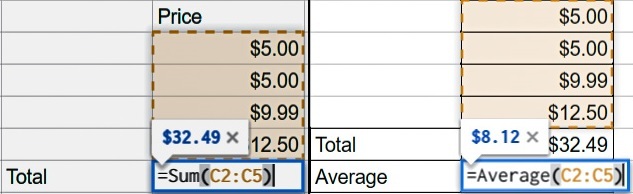
Mevcut işlevlerin işlemediği dinamik bir hesaplama yapmak isterseniz ne olur? Vergi tutarını bir satın alma işlemine eklemek istediğiniz bir senaryo düşünün. Vergi oranları konuma göre değişiklik gösterdiğinden, iç içe geçmiş “If” mantığının uzun bir listesini içeren bir işlev oluşturmanız gerekir. Bunun gibi bir şey olurdu:
'= if (A2 = "PA", B2 * 0.06, eğer (A2 = "CA", B2 * 0.0625, B2 * 0))'Şimdi bu ifadeye bir düzine veya daha fazla koşul eklemeniz gerekip gerekmediğini düşünün. Yönetilemez hale gelir. Elbette, başka bir tabloya bilgi eklemek ve vlookup yapmak E-Tabloları Verimli Bir Şekilde Arama için 4 Excel Arama FonksiyonuBüyük bir Excel elektronik tablosunu aramak her zaman kolay değildir. Zaman kazanmak ve e-tabloları verimli bir şekilde aramak için arama formüllerini kullanın. Daha fazla oku Excel'de yaptığınız gibi, ancak Google Script'te kendi özel işlevinizi nasıl oluşturacağınızı öğrendikten sonra, zihniniz yeni faydalı olanaklar dünyasına açılacaktır. Öyleyse başlayalım.
Özel İşlev Oluşturma
Senaryoda yeniyseniz, korkmayın! Kullanımı oldukça basit. Aşağıdaki örnek, başlamanıza yardımcı olacak ve Google Script hakkında daha derin bir anlayışa sahip olmak istiyorsanız, seni koruduk Google Script'i Öğrenme: Bookmark için 5 En İyi Site ve EğiticiHer gün kullandığınız Google hizmetleriyle yeni ve havalı şeyler yapın. Google'dan bulut tabanlı komut dosyası dilini öğrenerek genişletin ve otomatikleştirin. Daha fazla oku .
1. Komut Dosyası Düzenleyicisini açma
E-tablonuzun içinden seçin Araçlar > Senaryo Editörü
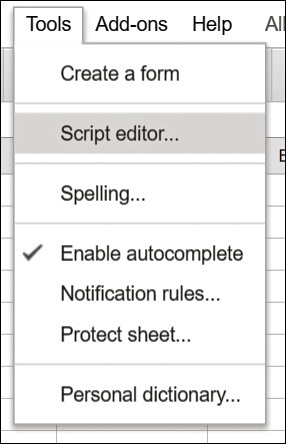
2. İşlevinizi Oluşturun
İşlevinize yararlı bir ad vermek istersiniz; fiiller iyi çalışır. İşlevinize yapıştıracağınız bilgiler, parantez içine değişken olarak girer. Tipik olarak, bu sadece çalışmak istediğiniz hücre değeri olacaktır, ancak birden fazla değeriniz varsa bunları virgülle ayırın.
Bu vergi örneğini kullanmak için, bu kodu kopyalayıp komut dosyası düzenleyicisine yapıştırabilirsiniz:
işlev vergisi (girdi, yer) {var rate = 0; switch (konum) {case 'PA': oran = 0.06; break; vaka 'CA': oran = 0.0625; break; varsayılan: oran = 0; } dönüş (giriş * hızı); }
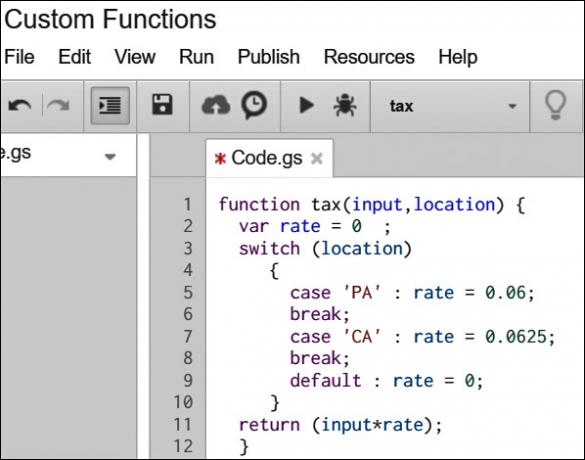
Not: Size sadece fikir vermek için bu örneğe yalnızca iki konum eklediğimi görebilirsiniz. İhtiyacınız olan ek konumlara yalnızca ek "vaka" ve "kesme" satırları ekleyerek daha fazlasını ekleyebilirsiniz. Bu iyi bir uygulama olacak.
3. İşlevinizi Kaydedin
seçmek Dosya > Kayıt etmek, projenize bir ad verin ve tıklayın tamam.
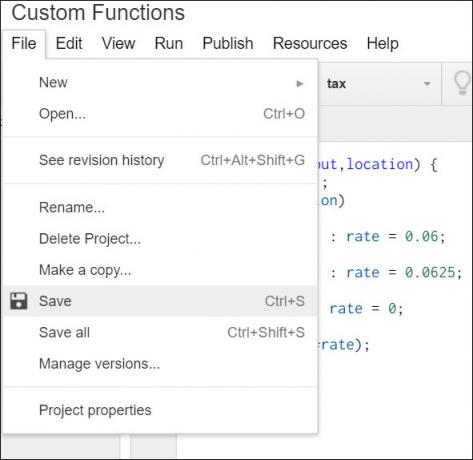
Özel İşlevinizi Kullanın
Şimdi eğlence başlıyor! İşleviniz oluşturulduktan sonra, yerleşik bir işlevi kullandığınız gibi kullanmaya başlayabilirsiniz. Hesaplamanızın görüntülenmesini istediğiniz hücreye “= yourFunctionName (girişler)” girin
Vergi örneğimiz için iki girdi kullanıyoruz. Vergi oranını ve vergiye ihtiyaç duyan ürünün fiyatını belirleyecek yer:
“= Vergi (B2, A2)”; burada B2, ürünün fiyatı ve A2 vergi yeridir.
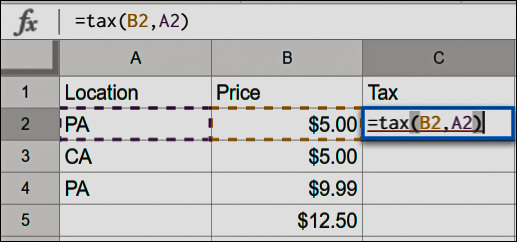
Yapabilirsin Otomatik Doldur özelliğini kullan Ofiste Başarılı Olmanız Gereken 5 Microsoft Word ve Excel Becerisi"Bu raporu bana alın, ASAP!" Temel bir Microsoft Excel ve Word hilesi seti, bu görevi daha az stresli hale getirebilir ve kısa sürede şık bir rapor oluşturmanıza yardımcı olabilir. Daha fazla oku tıpkı yerleşik bir işlevde olduğu gibi işlevinizi tüm satırlarınıza sürükleyip bırakmak için:
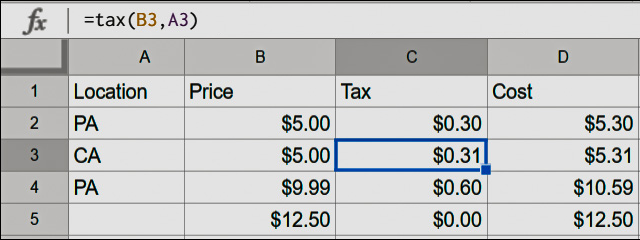
İlk özel işlevinizi oluşturduktan sonra, muhtemelen eklemek istediğiniz birkaç özelliğe sahip olacaksınız ve bunu sorunsuz bir şekilde yapabilirsiniz. Aynı şekilde yeni bir işlev oluşturmak ve mevcut çalışmanızın altına eklemek için yukarıdaki adımları izleyin.
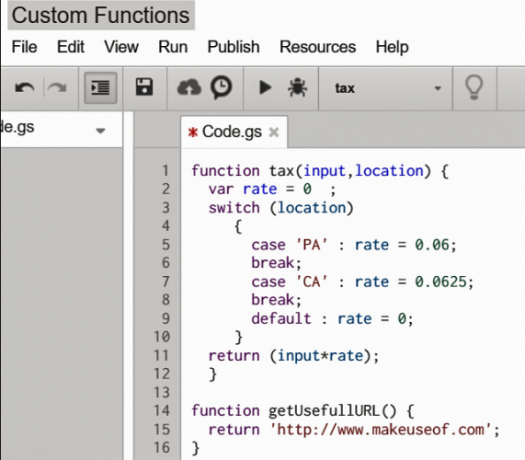
Yukarıdaki komut dosyası aşağıdaki sonucu verir:
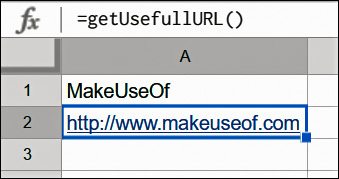
İşlevlerinizi Yeniden Kullanın
Tüm bu zor işlerin boşa gitmesine izin vermeyin. Özel işlevlerinizi tekrar kullanmak isteyeceksiniz. Gelecekteki sayfalarda hepsine ihtiyacınız olmasa bile, emrinizde olmamak için hiçbir neden yoktur.
Çalışmanızı birkaç farklı şekilde tekrar kullanabilirsiniz:
- İşlevlerinizi boş bir sayfaya kaydedin ve gelecekteki tüm sayfalar için bir kopyasını kullanarak kişisel bir şablon olarak kullanın:
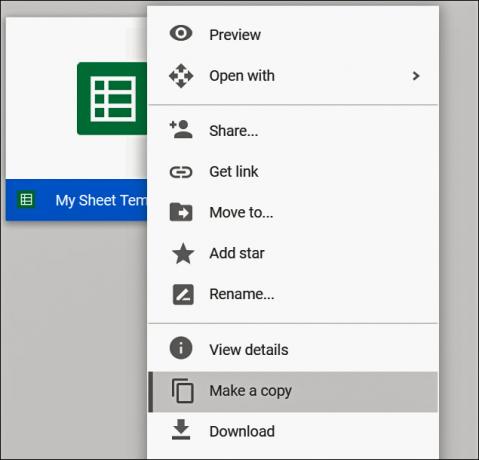
- İşlevlerinizi bir sayfadan diğerine kopyalayıp yapıştırın. Bu sıkıcı, ama işe yarayacak. Komut dosyası düzenleyicisini açın ve tüm kodu bir sayfadan kopyalayın ve komut dosyası düzenleyicisini başka bir sayfaya açın ve kodu oraya yapıştırın.
- Sayfanızı Google şablon galerisi. Bunun, belgenizin başkaları tarafından erişilebilir olmasını sağlayacağını unutmayın. Bir Google Apps for Work aboneliğiniz varsa bunu alan adınızın üyeleriyle sınırlandırabileceksiniz, aksi takdirde herkese açık olacaktır. Şablon galerisini daha önce kullanmadıysanız, birçoğu olduğu için kontrol etmeye değer hayatınızı kolaylaştırmak için diğer yararlı şablonlar Hayatınızı Kolaylaştıracak 24 Google Doküman ŞablonuZaman kazandıran bu Google Dokümanlar şablonları, dokümanlarınızı bir araya getirmek için uğraşmak yerine dokümanlarınızı tamamlamanıza yardımcı olacaktır. Daha fazla oku !
Çalışmanızı Belgeleyin
Google Script, yardım içeriğini belgelemek ve sağlamak için formülünüze yorum eklemenizi sağlayan JSDoc biçimini destekler.
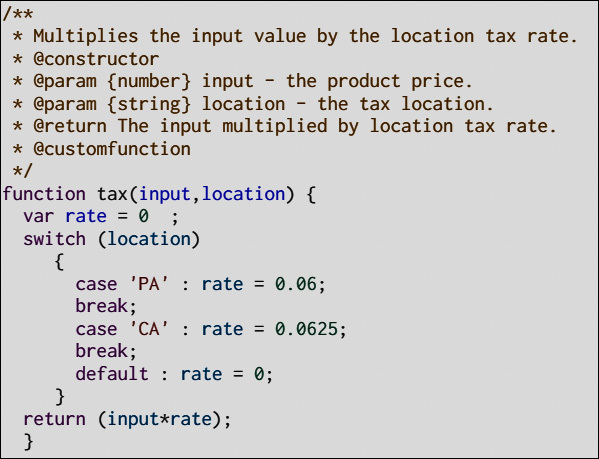
Bu gerekli değildir, ancak işinize kesinlikle profesyonel bir his verecektir ve çalışmanızı başkalarıyla paylaşmayı planlıyorsanız sizi birçok sorudan kurtarabilir.
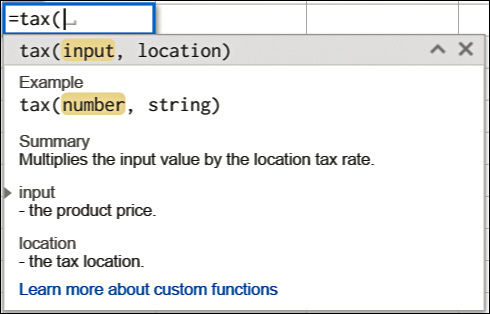
Google Script ile çok güzel şeyler yapabilirsiniz. Google E-Tablolar için özel işlevler oluşturmak kesinlikle bunlardan biridir. Artık... Kutu hücre ve Google E-Tablolar'ı daha işlevsel hale getirme Excel vs. Google E-Tablolar: Hangisi Sizin İçin Daha İyi?Gerçekten Excel'e mi ihtiyacınız var? Hem masaüstü hem de çevrimiçi çözümlerin avantajları vardır. E-tablolarınızı yönetmek için Excel ile Google E-Tablolar arasında seçim yaparken sorun yaşıyorsanız, karar vermenize yardımcı olalım. Daha fazla oku bireysel ihtiyaçlarınız için. Özel işlevler oluşturma hakkında daha fazla bilgi için, Google'ın harika bir bilgi makalesi var keşfetmeniz için.
Google E-Tablolar'da hiç özel işlevler oluşturdunuz mu? Yorumlarda paylaşmak istediğiniz herhangi bir şey var mı?
Resim Kredileri:lego istifleme graja tarafından Shutterstock
Wil, mesajlaşma ve mobilite konusunda 20 yılı aşkın IT deneyimine sahip bir baba, koca, öğrenci ve DIY savunucusudur. Son zamanlarda yazmaya başladı, boş zamanlarında maraton koşmaktan ve pizza yapmaktan hoşlanıyor. Orada bir sebep ve sonuç durumu var.


